Ai-智能管家 一键轻松管理
海联达Ai-R111无线路由器的最大特色之一是“Ai-智能管家”,通过该应用,用户无需再记192.168.xxx.xxx,无需懂得MAC地址是什么,只需简单两步便可完成设置。此外,还可使用、iPad管理连上路由器的其他无线设备,轻松断开恶意蹭网的侵入者;也可以便捷地更改无线路由名称及密码或是排查断网原因。
使用时,用户通过下载“Ai-智能管家”的APP应用软件——Ai-,到或iPad上进行使用。过程简便轻松,简单三步即可搞定。
首先,在APP Store搜索Ai-,免费下载安装。
然后,让/iPad连接到海联达Ai-R111无线路由器组建的无线网络。
最后,打开Ai-,开始享受全新应用带来的极致简便吧。
现在我们就通过来看看Ai-的应用界面吧。
登陆界面(左)和“Ai-智能管家”的主界面(右)
最先看到的是登陆界面,通过键入用户名admin,密码admin,便可登陆“Ai-智能管家”的主界面了。在主界面上,我们会看到“快速安装”、“安全过滤”、“更改密码”和“疑难排除”四个功能选项。
点击“快速安装”,Ai-R111无线路由器便会开始自动侦测网络连接,如果侦测失败,便会转到“手动设置”。在“手动设置”中,用户可以选择WAN类型,进行无线路由器的安装设定。
快速安装
而对于有恶意蹭网侵入者的时候,“Ai-智能管家”的“安全过滤”功能便能发挥出作用。在该选项界面左侧,可以看到一个小汽车,它代表接入无线路由器的终端设备。如果他是蹭网的,用户只需点住小汽车,将其移至右边的警戒区,便可限制该用户的使用,断开恶意蹭网入侵者了。如果有误操作,不小心将合法设备屏蔽,也可以将车拖回,恢复其无线使用权限,方便至极。
“安全过滤”功能令用户轻松屏蔽蹭网者
“更改密码”选项,让用户更为随心所欲地变更自己无线网络的名称和密码。先点击“更改密码”,然后即可轻松更改无线网络名称(SSID)和密码了。
更改密码
Ai-的“疑难排查”选项让用户无需懂得专业术语或冗长的代码,轻松找到问题所在。点击“疑难排除”,选择“侦测互联网”、“重启路由”或“恢复出厂值”,进行各项设置。
疑难排查(左)和侦测互联网结果(右)
有了“Ai-智能管家”,海联达Ai-R111可以通过、iPad进行无线管控,用户可抛弃繁琐的网页管理界面,只需轻轻点选屏幕上的选项,便可让管理无线网络变得简单轻松,很给力吧。
想用、iPad控制你的无线路由器吗?想拥有个人专属的云服务吗?想搭建稳定快速的无线网络吗?想安全放心地使用Wi-Fi吗?如果需要的话,就要关注海联达Ai-R111极风无线路由器了,这款无线路由器支持“Ai-智能管家”和“任意门”两大特色功能,让/iPad可以随时掌控组建的无线网络,方便异常。那么这款苹果专属的云路由在实际测试中表现如何呢?随我们一起来测试下它的实际性能吧。
苹果无线伴侣 海联达Ai-R111
海联达Ai-R111极风无线路由器是款支持IEEE 802.11n标准、2.4GHz频段的无线宽带路由器,它的最大理论无线传输速率为。经过精心设计,Ai-R111在外观上可完美搭配、iPad等苹果产品。它应用德式美学工艺,采用45°斜角直立造型,优雅大方的凝白色烤漆机身,尽显时尚高贵气质,而且能很好地满足现代家居生活对简约、时尚产品的需求。
海联达 Ai-R111 极风 无线路由器
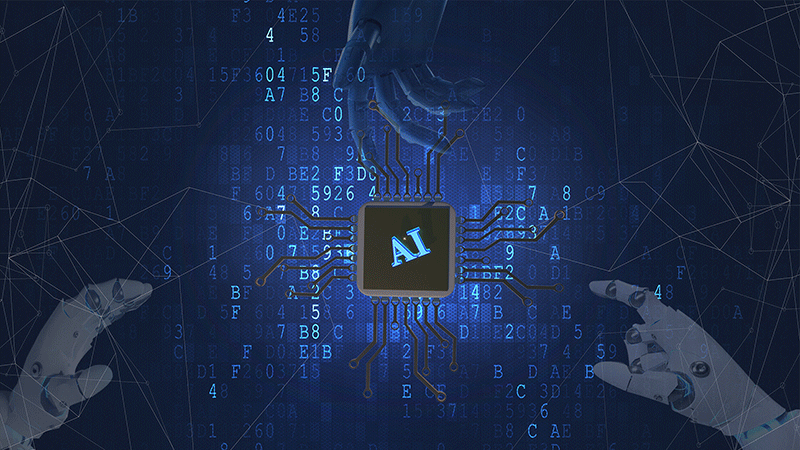
不同于一般路由器,海联达Ai-R111的前面板上只有两个指示灯,来分别指示无线网络和广域网的连接状态。使用时,发出蓝宝石般的亮光,晶莹透亮,梦幻而富有科技感。在背面板上,它配有四个LAN口、一个WAN口、电源接口和Reset重置键。丰富的LAN端口设计,使局域网内的数据传输更加高效。
状态指示灯(左)和后部各端口(右)
在机身两侧,有海联达的醒目logo。在机体底部有海联达Ai-R111的出厂铭牌,从上面我们可以了解到产品型号、MAC地址、配置用户名和密码等基本信息,方便用户随时查看。
出厂铭牌(左)和底座接口(右)
海联达Ai-R111极风无线路由器采用顶级的美国(博通)芯片,来保证无线信号传输的稳定性。更采用内置高性能天线,拥有出色的无线信号接收能力和稳定的信号传输。它支持20MHz、40MHz和共存三种频道带宽模式,可避免数据的拥塞,减小网络延时,使网络传输更加顺畅。
外包装(左)和随机配件(右)
打开包装盒,我们看到海联达Ai-R111的随机配件很丰富,其中包括电源、网线、金属底座和快速安装手册等。
海联达 Ai-R111 极风 无线路由器
通过Ai-R111的基本信息介绍,大家是不是兴趣越来越浓厚了,那么先来看看它独具特色的Ai-智能管家设置过程吧。
任意门 展现私有云魅力
看到“任意门”的称谓,让我们不禁想起卡通《机器猫》里哆啦A梦所拥有的任意门抽屉,让人可以随意穿梭于时空之间……,而现在海联达Ai-R111无线路由器支持时尚便捷的“任意门”功能,令你可以轻松地体验私有云的魅力。用户只需在智能手机等移动设备端或PC端安装软件,连入Wi-Fi就可以随时随地访问家中或者办公室的PC文件,甚至可以实现对主机的远程唤醒和远程操控,让用户切实体验任意之便。
远程访问功能:
如果你把文件忘在家中电脑上,而没有随身备份,该怎么办?无需担心,具有远程访问功能,通过海联达Ai-R111路由器会将家中或办公室台式机与随身的/iPad连接到一起,进行远程文件访问和随时地分享操作。无论你身在何处,都可随时随地访问远端设备上的文件、图片、音乐、视频。
那么我们该如何实现远程访问功能呢?
首先到海联达官网和APP Store分别下载安装PC 、/iPad的客户端。
设定后的PC客户端界面
搜索、安装后,/iPad的客户端的应用(在第三个界面中的红框内APP)
然后设置客户端(PC、/iPad)。
我们先看看PC客户端的设定。先输入用户名和密码(用户名和密码可以随意设定),然后输入用户名及密码点击应用,右下角左侧的绿灯会变亮。输入Gmail账号及密码,成功连接后,右下角右侧的绿灯会变亮。在“设置->网络发现”中,输入Gmail账号及登录密码,即可实现远程访问了。
安装后的PC客户端的应用(左)
再来看看/iPad端的设置体验。在成功设置PC端后,打开/iPad里的客户端应用,输入在PC上设定的用户名及密码,便可以搜索到服务器列表,进行私有云的便捷体验了。

输入在PC上设定的用户名及密码(左)和搜索到服务器(右)
点击“设置”按键(见上面右图红框)填入gmail账户(左)和PC上显示登入记录(见右图红框)
远程访问支持音频、视频、图片、办公文件等的分享,当然具体支持文件格式还要取决于Apple设备支持的格式。正确设置/iPad客户端后,点击服务器,就能远程登入到台式PC中获取共享的文件资料了。
远程登入到台式PC中获取共享的文件资料(左)和可对共享文件进行分享(右)
用户可选择注销、唤醒服务器(左)和上传照片或文件到PC上(右)
用户也可选择注销、唤醒PC服务器,更可以直接将/iPad上的照片在线上传到你的电脑中,轻松地为/iPad扩容,再也不用担心内存不足了。快来体验的分享乐趣吧。
Web配置界面涵盖快速、高级设置
将设备LAN口与计算机相连,在浏览器中键入192.168.1.1,通过键入用户名admin,密码admin,便可登陆上海联达Ai-R111的传统Web配置界面,界面中涵盖快速设置向导和各类高级设置,便于用户对路由器进行配置调整。
登录后首先迎接我们的是“系统状态”界面。在左侧,用户可选择“简易设置”、“工作模式”、“状态”、“网络”、“无线”、“防火墙”和“系统设置”等选项。对于初级用户来说,“简易设置”和前面了解的“Ai-”智能管家都能为用户快速地搭建无线网络。
“系统状态”界面
海联达Ai-R111支持“路由器模式”和“接入点模式”两种工作模式,用户可在Web界面的“工作模式”选项中进行转换。
“工作模式”
在“网络”界面,用户可以进行WAN、LAN、MAC地址克隆和UPnP的相关设置。其中对于普通用户来说,建议大家通过LAN设置修改一下Ai-R111默认的IP地址,以提升网络的安全性;同时用户还可以根据实际需求在这里启用或禁用DHCP服务器。
LAN设置
在“无线”界面,用户除了常见的基本设置外,还可以进行“广播SSID信号”、“无线多媒体”等高级设置。更有“访问控制”选项,令用户能对无线接入点的访问进行控制,让无线使用更加安全。
无线高级设置
“访问控制”界面
在“防火墙”界面中有“MAC过滤”、“IP过滤”、“端口过滤” 和“隔离区”等设置。可进行访问列表控制、DoS攻击防御和状态封包检查等安全功能,确保用户的无线组网安全。
“IP过滤”(左)和“MAC地址过滤”(右)
海联达Ai-R111的功能配置很简单实用吧,下面我们再来看看它在无线信号上的表现吧。


